ZOOM集客コンサルタント 三浦さやかです。
開催者としてZoomを使う際に
押さえておくとい7つの操作について、ご説明しまね。
2.Zoomの使い方|開催者が特に押さえておくとよい操作
サインアップ(登録)とインストールが終わったら、いよいよ操作を覚えましょう。
特に押さえておきたい操作は以下の7つです。
操作①.ミーティングをはじめる
操作②.参加者を招待する
操作③.チャット
操作④.ビューの切替
操作⑤.画面の共有
操作⑥.レコーディング(録画)
操作⑦.ミーティングを終了する
Zoomは直感的な操作が可能ですので、
やり方を覚えてしまえば後は実践あるのみです。
「今回は②の参加者の招待」について、ご説明しますね
操作②参加者を招待する
次は、あなたが立ち上げたミーティングに、誰かを招待する方法です。
Zoomに参加者を呼ぶためには「どの部屋でミーティングをやっているのか」
を、知らせる必要があります。
設定しない限り、毎回ミーティングを立ち上げる毎に
ミーティングIDは変わります。
参加者にミーティングのIDを伝える方法は2つあります。
約束の当日にミーティングを立ち上げて、直前にそのURLを教える方法
事前にスケジュールを設定して、前もってURLを伝える方法
直前に伝えるか、事前に伝えるかの違いです。
操作②-1.約束の当日にミーティングを立ち上げて、直前にそのURLを教える
約束している時間の直前に、開催者がミーティングを立ち上げて、
そのURLを相手に知らせる方法です。
開催者、参加者ともにZoomに慣れていたり、
直前に「Zoomで話しましょうか」となったり、
特にお互いの連絡に差し支えない時にはこの方法がオススメです。
まずはZoomを立ち上げます。
画面下にある「招待」をクリックすると、ウィンドウが出てきますので、
左下にある「URLのコピー」をクリックします。
すると、自動的にURLがクリップボードにコピーされます。
あとは相手との連絡手段のメールやChatWork、FBメッセンジャーなどで
そのままURLを貼り付けて、相手が参加してくれるのを待つだけです。

操作②-2.事前にスケジュールを設定し、その中のミーティングIDを伝える
事前にミーティングIDを取得しておくこともできます。「ミーティングをスケジュールする」方法です。
ショートカットアイコン、サイトのどちらでも良いので、サインインします。
アカウント画面で「スケジュール」をクリックします。

以下の画面がZOOMサイトの「スケジュール」をクリックした後に表示されます。
項目がいくつかに分かれています。
①トピックと日時
②ビデオ設定
③オーディオ
④ミーティング設定
⑤カレンダー(ソフトのみ)


ひとつずつ解説しますね。
①トピックと日時
「トピック」はミーティングのタイトルです。
例えば「○○さんとミーティングする」など書いておくと
分かりやすいと思います。
「日時」は、いつミーティングをするかです。
日付と開始時刻、経過時間を入力します。
経過時間はカレンダーに記載するための目安なので適当でも大丈夫です。
②ビデオ設定
「ビデオ(ミーティングの参加時)」は
ホスト(開催者)と参加者のビデオを、
ミーティングに入った時にオンにしておくのか
オフにしておくのかの設定です。
どちらでも構いませんが、通常はZoomだと
ビデオ通話をするのが普通だと思いますので、
オンをオススメします。
③オーディオ
「オーディオ オプション」は通話の設定です。
特にいじる必要はなく、「両方」でよいでしょう。
④ミーティング設定
「ミーティング オプション」はミーティングの設定です。
何か希望がなければ特に設定する必要はありません。
ただし、念のため
「個人ミーティングID(パーソナルミーティングID)を使用する」
の、チェックは外します。
⑤カレンダー
ソフトでスケジュールを設定する時には
この段階で「カレンダー」が出てきます。
Googleカレンダー等をお使いであれば、
設定しておくとよいです。
特に何かを使っていない場合は「他のカレンダー」を選択します。
※自分が入る時も同じIDが必要になります。
お相手に知らせるだけ知らせて
自分が忘れてしまうと同じ部屋に入れませんので。
注意が必要です。
※サイトからスケジュールを設定した時は、
カレンダー設定をする前にミーティングIDが
出てくるので特に設定する必要がありません。
また、Googleカレンダーを選んだときは
ログインする必要があります。
基本的に触るのは日付ぐらいです。
設定できたら「保存」または「スケジュール」を押してね。
☆===☆===☆===☆===☆
本業・週末起業・子育ても上手くいく
パラキャリ起業メソッドを大公開!!
>>成功思考とパラレルキャリア実戦メルマガ<<
(お友達、登録ありがとうございます)

ID:@sayaka2017
(チャンネル登録、ありがとうございます)






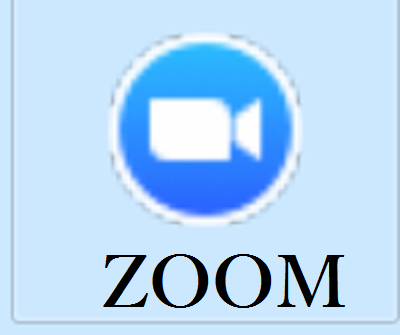
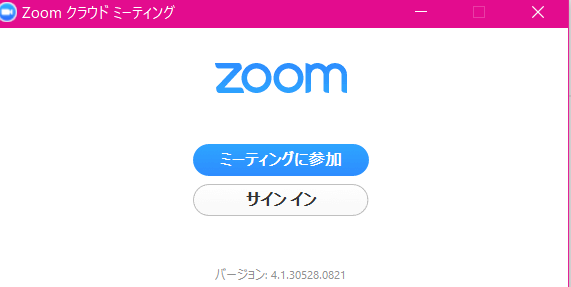










コメントを残す